PS4 पर उपयोगकर्ता को कैसे हटाएं
पता करने के लिए क्या
- के लिए जाओ समायोजन > लॉगिन सेटिंग्स > उपयोगकर्ता प्रबंधन > उपभोक्ता मिटायें. हटाने के लिए उपयोगकर्ता खाता चुनें > हटाएं.
- उपयोगकर्ता से संबंधित कोई भी डेटा हटा दिया जाएगा। साथ ही, प्रोफ़ाइल द्वारा खरीदे गए गेम, एप्लिकेशन और मीडिया पहुंच से बाहर हो जाएंगे।
यह लेख बताता है कि उपयोगकर्ता प्रोफ़ाइल को कैसे हटाएं प्लेस्टेशन 4 खेल और अन्य मल्टीमीडिया सामग्री के लिए स्थान खाली करने के लिए जिसका आप आनंद ले सकते हैं।
अपने PlayStation से किसी उपयोगकर्ता को हटाएं
अपने से उपयोगकर्ताओं को हटाते समय प्लेस्टेशन 4 आपकी अधिक सामग्री के लिए जगह बनाता है, हो सकता है कि आप आगे बढ़ने से पहले उस व्यक्ति के साथ जांच करना चाहें जिसने खाता बनाया है ताकि उनकी किसी भी महत्वपूर्ण जानकारी को हटाया न जाए।
लॉग इन करें अपने PS4 पर PlayStation खाते में, और खोलें समायोजन स्क्रीन के शीर्ष पर विकल्प।
-
नीचे स्क्रॉल करें और चुनें लॉग इन करेंसमायोजन विकल्प।
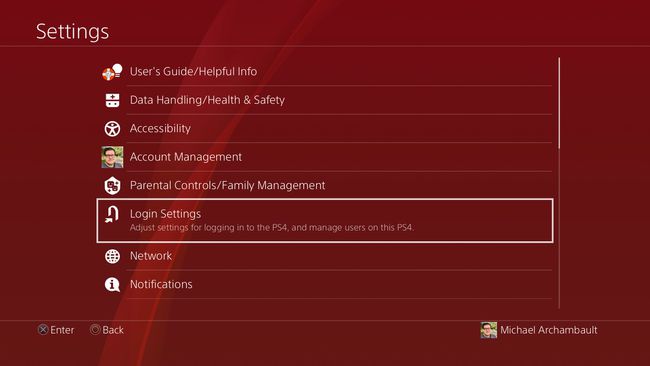
नीचे स्क्रॉल करें और चुनें उपयोगकर्ताप्रबंध विकल्प।
को चुनिए हटाएंउपयोगकर्ता विकल्प।
-
को चुनिए उपयोगकर्ता खाता जिसे आप हटाना चाहते हैं अपने प्लेस्टेशन से।
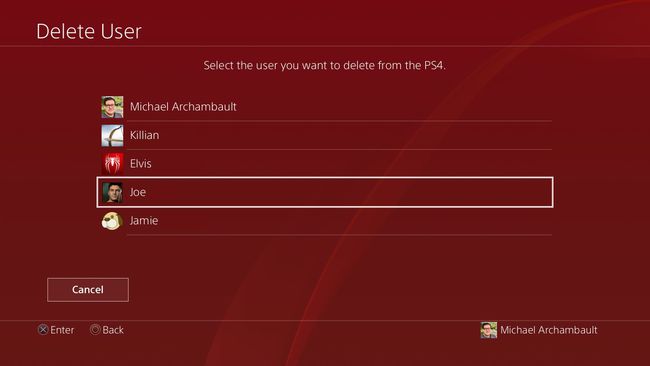
का चयन करके कार्रवाई की पुष्टि करें हटाएं बटन।
अपने PlayStation से किसी खाते को हटाना इससे अलग है सोनी के साथ खाता हटाना. जब आपके PlayStation से कोई खाता हटा दिया जाता है, तब भी खाते को Sony के सिस्टम से फिर से डाउनलोड किया जा सकता है।
हटाए गए खाते का क्या होता है?
अपने सिस्टम से PlayStation खाते को हटाते समय, उपयोगकर्ता से संबंधित कोई भी डेटा जिसमें शामिल है सहेजे गए गेम डेटा और स्क्रीनशॉट हटा दिए जाते हैं. इसके अतिरिक्त, प्रोफ़ाइल द्वारा खरीदा गया कोई भी गेम, एप्लिकेशन या मीडिया अप्राप्य हो जाएगा क्योंकि उस सामग्री का लाइसेंस भी हटा दिया जाएगा; एक अपवाद तब होता है जब सिस्टम के किसी अन्य उपयोगकर्ता के पास भी विचाराधीन सामग्री का लाइसेंस होता है।
Playstation खातों को फिर से डाउनलोड किया जा सकता है यदि कोई उपयोगकर्ता आपके कंसोल का फिर से उपयोग करना चाहता है तो सिस्टम में। जैसा कि ऊपर बताया गया है, हटाने की प्रक्रिया Sony के सिस्टम से किसी खाते को पूरी तरह से नहीं हटाती है; ए अलग प्रक्रिया का पालन किया जाना चाहिए यदि आप चाहते हैं कि कोई खाता पूरी तरह से हटा दिया जाए, लेकिन यह आपके सिस्टम से खाते को हटा देता है।
आपके PlayStation 4 पर किसी उपयोगकर्ता की प्रोफ़ाइल को हटाने से सहेजे गए उपयोगकर्ता डेटा, स्क्रीनशॉट और उनके द्वारा बनाए गए वीडियो क्लिप निकल जाएंगे। इसके अतिरिक्त, उपयोगकर्ता द्वारा खरीदे गए गेम या मीडिया के लिए कोई भी लाइसेंस उपलब्ध नहीं होगा।
मैं मेहमानों के लिए खाते बनाने से कैसे बच सकता हूँ?
कई बार ऐसा भी हो सकता है कि आपके PlayStation पर कोई प्रोफ़ाइल डाउनलोड करना बहुत अधिक परेशानी वाला हो; उदाहरण के लिए, जब कोई व्यक्ति केवल उस खेल में शामिल होना चाहता है जिसे आप खेल रहे हैं। यदि आपको केवल एक अस्थायी खाते की आवश्यकता है, तो अपने आगंतुक के लिए एक अतिथि खाता बनाने पर विचार करें। संकेत मिलने पर उपयोगकर्ता खाते से लॉग इन करने के बजाय, चुनें नई उपयोगकर्ता को जोड़ना विकल्प लेकिन फिर अतिथि खाता विकल्प चुनें।
एक बार लॉग आउट करने के बाद अतिथि खाते सभी संबद्ध डेटा को पूरी तरह से हटा देंगे। अतिथि खाते में कुछ भी न सहेजें जिसे आप लॉग आउट करने पर खोना नहीं चाहेंगे।
